win10电脑要怎么调节显示屏亮度?
长期面对电脑,我们的眼睛会疲劳干涩,特别是在当电脑屏幕亮度太强的时候,我们眼睛受不了这种强光的刺激,那我们要怎么才能将win10电脑的屏幕亮度调暗一点?下文,小编告诉你win10电脑调节显示屏亮度的技巧。
1,首先,右键点击“开始菜单”,选择“控制面板”,接着选择窗口中的“外观和个性”。如图下所示;
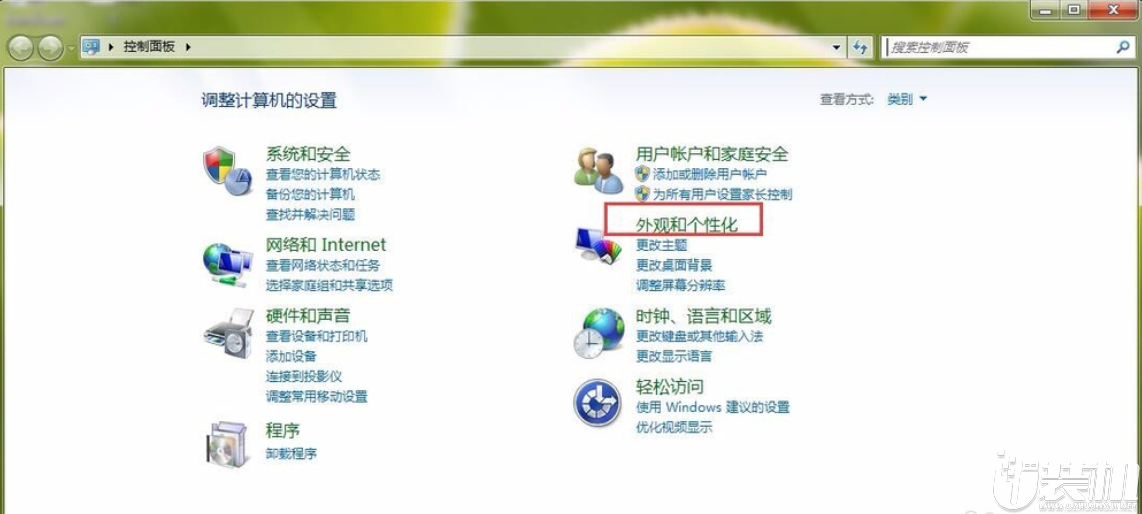
图解1
2,然后选择“调整亮度”选项,接着在打开的窗口中选择“调整亮度”。如图下所示;
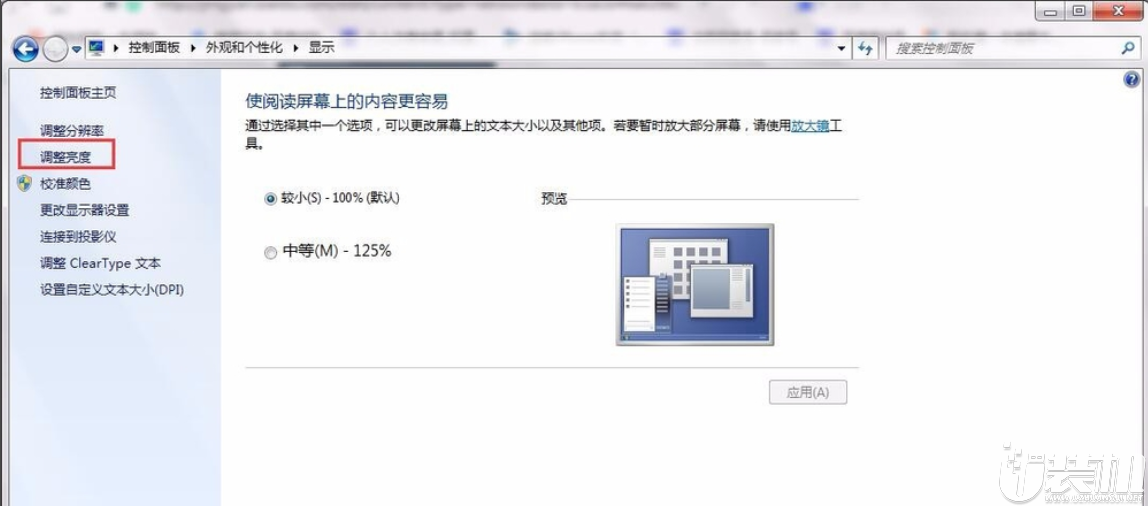
图解2
3,最后在页面的下方有一个屏幕亮度的滑动工具条,拖动就可以进行屏幕亮度的更改了

图解3
方法二
1,右键鼠标点击桌面空白处,选项“个性化”选项。如图下所示;
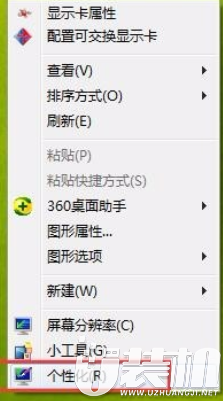
图解4
2,进入个性化页面后,点击左侧“显示”选项。如图下所示;
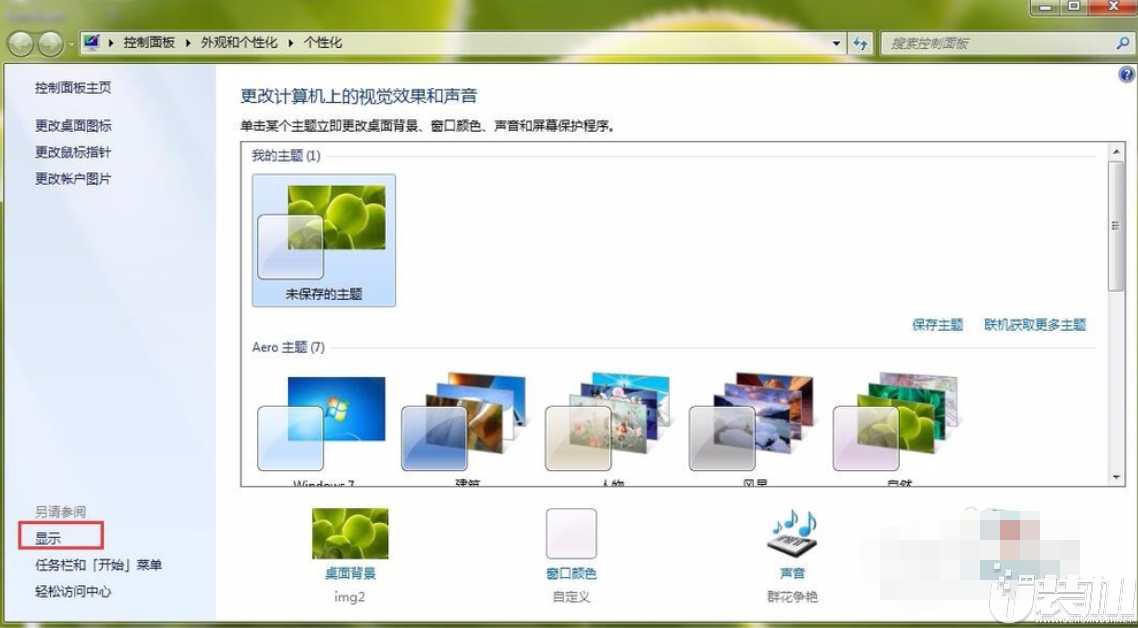
图解5
以上,就是全部关于win10电脑要怎么调节显示屏亮度的内容,感谢您的阅读,更多精彩内容请继续关注u装机网站!
-
 下载
下载我们是战士免广告版
动作冒险 | 120.24 MB
我们是战士免广告版是一款充满乐趣的策略塔防游戏,玩家通过使用不同的食物召集各式各样的部队,并结合战局需求进行灵活搭配,制定出最佳战略。我们是战士免广告版不仅考验玩家的策略思维,还考验操作能力,与其他玩家的较量更是让人热血沸腾。
-
 下载
下载伴奏提取人声分离手机版
生活实用 | 7.63MB
伴奏提取人声分离手机版是一款功能强大且用户友好的音频处理应用。它不仅支持导入包含歌曲和人声的混音文件,还具备先进的伴奏提取功能,能够将原始音频中的伴奏与人声分离开来,伴奏提取人声分离手机版让用户轻松获得只包含伴奏的音频文件。此外,该软件还支持将分离后的人声或伴奏导出为音频文件,以便用户可以保存、编辑或用于其他用途。
-
 下载
下载王国猎人英雄安卓新版
经营策略 | 77.33MB
王国猎人英雄安卓新版是一款充满奇幻色彩的动作冒险MMORPG游戏。在这个游戏中,玩家将扮演一位英勇的英雄,带领自己的部队与敌人进行激烈的战斗。游戏中包含了多个不同的王国和地图,每个地图都有独特的敌人和任务等待玩家去挑战。王国猎人英雄安卓新版通过不断的战斗和升级,玩家可以提升自己的实力,为后续的战斗做好充分的准备。这款游戏不仅提供了丰富的游戏体验,还让玩家有机会在奇幻的世界中展开一场惊心动魄的冒险之旅。
- 刺激好玩的格斗游戏有什么04-19
- 流行好玩的武侠游戏有哪些04-19
- 画面精美的卡牌游戏有哪些04-19
- 乙游排行榜202404-19
- 高人气的餐厅题材游戏排行榜04-19
- 修仙游戏无氪金排行榜04-18
- 不用看广告的游戏排行榜04-18
- 受欢迎的fps游戏排行榜04-18
- 最好玩的武侠类手游有哪些04-18
- 好玩的3d动作游戏有什么04-18
- 高画质枪战手机游戏排行榜04-17




























